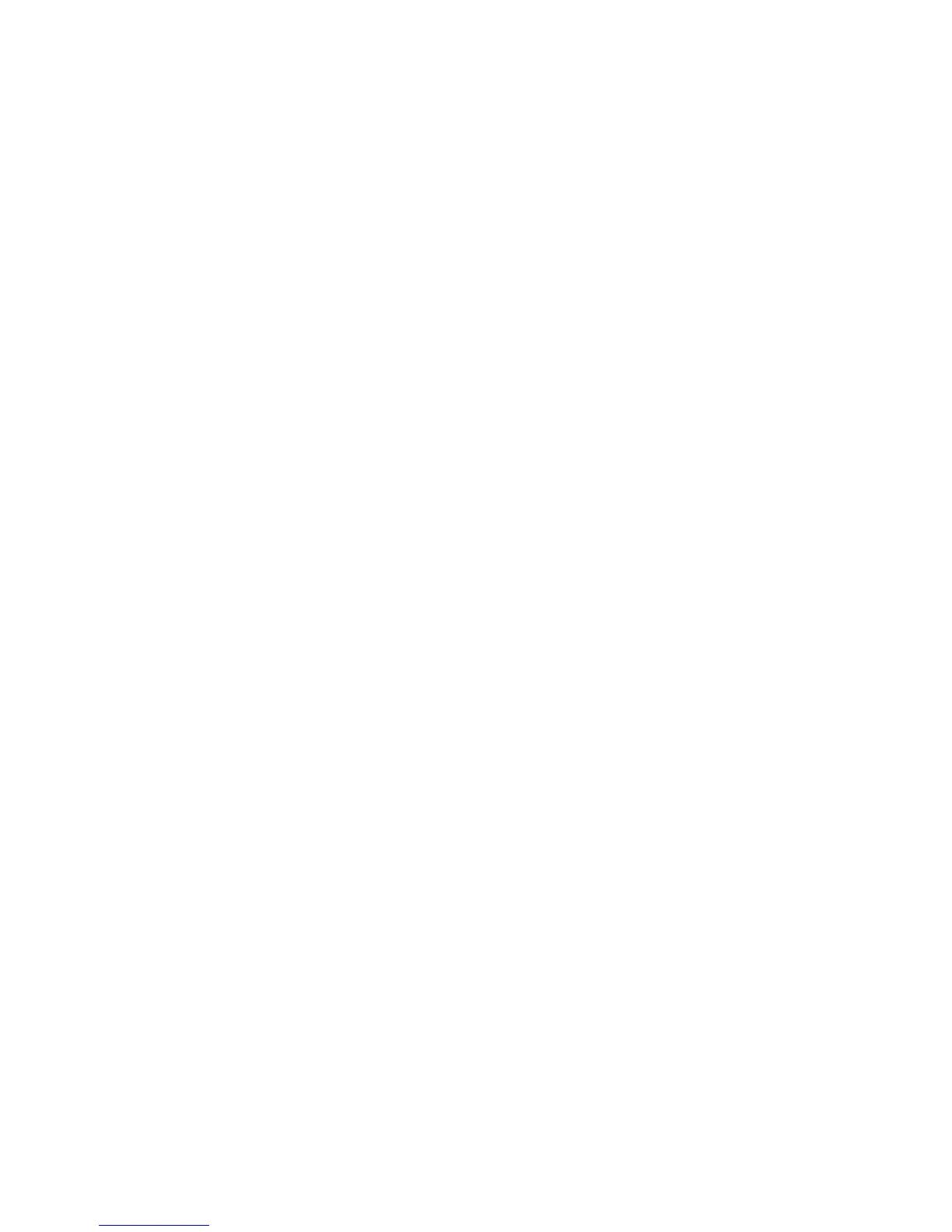3.FaceţiclicpelaUltraNavşitreceţilapersonalizareatouchpad-ului.
Pentrudetalii,consultaţiajutorulpentruUtility.
ComportamentulUltraNavşialunuimouseextern
Implicit,TrackPointşitouchpadsuntsetatelaEnabled.
Notă:DacădoriţisăataşaţiunmouseexternlaunconectorUSB,selectaţi„Disabled.“
DezactivareaTrackPointsautouchpad
DacădoriţisădezactivaţiTrackPointsautouchpad,efectuaţiunadinurmătoarele:
•UtilizaţicombinaţiadetasteFn+F8:
1.ApăsaţiFn+F8.ApareunpanouUltraNavDeviceSettings.
2.PentruadezactivaTrackPoint,selectaţiEnabletouchpadonly(disableTrackPoint).
Pentruadezactivatouchpad-ul,selectaţiEnableTrackPointonly(disabletouchpad).
3.FaceţiclicpeClose.
•ConguraţisetăriledinfereastradeproprietăţiUltraNav:
PentruWindows7şiWindowsVista
1.FaceţiclicpeStart➙ControlPanel➙HardwareandSound➙Mouse.
2.FaceţiclicpelaUltraNav.
3.PentruadezactivaTrackPoint,debifaţicasetadevalidarepentruEnableTrackPoint.
Pentruadezactivatouchpad-ul,debifaţicasetadevalidarepentruEnabletouchpad.
4.FaceţiclicpeOK.
PentruWindowsXP
1.FaceţiclicpeStart➙ControlPanel➙PrintersandOtherHardware➙Mouse.
2.FaceţiclicpelaUltraNav.
3.PentruadezactivaTrackPoint,debifaţicasetadevalidarepentruEnableTrackPoint.
Pentruadezactivatouchpad-ul,debifaţicasetadevalidarepentruEnabletouchpad.
4.FaceţiclicpeOK.
Notă:Deasemenea,puteţideschidefereastradeproprietăţiUltraNavprinclicpepictogramaUltraNav
dinbaradesarcini.Pentrudetalii,consultaţiinstrucţiuniledin„AdăugareapictogrameiUltraNavînbara
desistem“lapagina57
.
AdăugareapictogrameiUltraNavînbaradesistem
PentruaccesfacillaproprietăţileUltraNav,puteţiadăugapictogramaUltraNavînbarasistem.
PentruaactivaaşareapictogrameiUltraNavînbarasistem,efectuaţidupăcumurmează:
1.ApăsaţiFn+F8.ApareunpanoucusetăriledispozitivuluiUltraNav.
2.FaceţiclicpeManageSettingspentruadeschidefereastracuproprietăţiMouse.
3.FaceţiclicpelaUltraNav.
4.SelectaţicasetadevalidarepentruShowUltraNavicononthesystemtray.
5.FaceţiclicpeOKsauApply.
Capitolul2.Utilizareacalculatorului57
